Cómo añadir habitaciones y ambientes en Casa con iPhone y iPad
Te explicamos el funcionamiento de la aplicación Casa en esta breve guía

HomeKit, la plataforma de domótica de Apple, ofrece a los usuarios de iPhone y iPad una forma muy sencilla, cómoda e intuitiva de controlar y monitorizar accesorios de domótica. Lo cual, a su vez, proporciona un amplio abanico de posibilidades como automatizar procesos, usar comandos de voz para encender un electrodoméstico, cambiar el color de las luces desde la pantalla del iPhone y un largo etcétera.
Todo ello es posible gracias a la aplicación Casa para iPhone y iPad. Apple permite el uso de Siri para activar y desactivar las funciones de los accesorios de HomeKit. Pero Casa también integra soporte con Atajos para automatizar tareas. De hecho, es posible programar el funcionamiento de accesorios desde Casa con iPhone y iPad.
Otra de las funciones más interesantes de la app Casa reside en la opción de crear ambientes y dividir la configuración de los accesorios entre las habitaciones de tu hogar. De todo ello vamos a hablar en esta breve guía. Te explicaremos qué es un ambiente de Casa y cómo configurar cada habitación desde iPhone y iPad para organizar mejor tu gestión de domótica.
Qué es un ambiente de Casa en iPhone y iPad
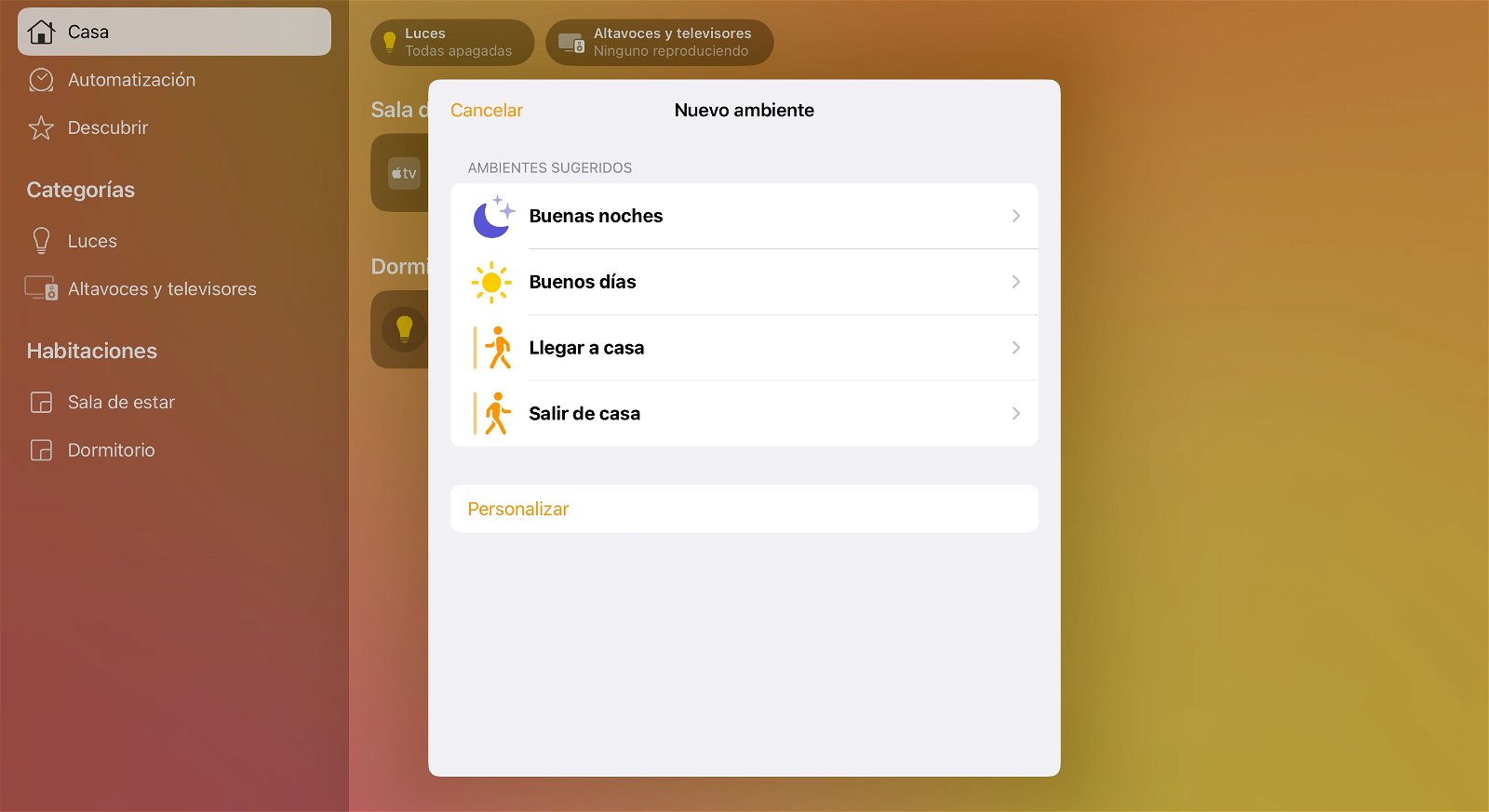
Casa ofrece cuatro tipos de ambientes predefinidos
Los ambientes de la aplicación Casa permiten a los usuarios de iPhone, iPad, Mac y otros dispositivos de Apple automatizar el funcionamiento de múltiples accesorios de domótica simultáneamente. Reúne la activación o desactivación de un conjunto de accesorios presionando un solo botón o usando un comando de voz de Siri.
Por ejemplo, con los ambientes de Casa podemos decir "Oye Siri, buenas noches" y el iPhone o el iPad se encargarán de automatizar el apagado de las luces, de los enchufes, bajar las persianas y controlar otros accesorios de domótica con la configuración de Casa.
Pero, como todo, al principio es bastante complicado y confuso entender cómo crear ambientes, cómo configurar los accesorios o cómo añadir más habitaciones en la aplicación Casa de HomeKit para iPhone y iPad. ¡Pero no te preocupes! Hoy te enseñaremos cómo hacerlo.
Cómo crear un ambiente en Casa
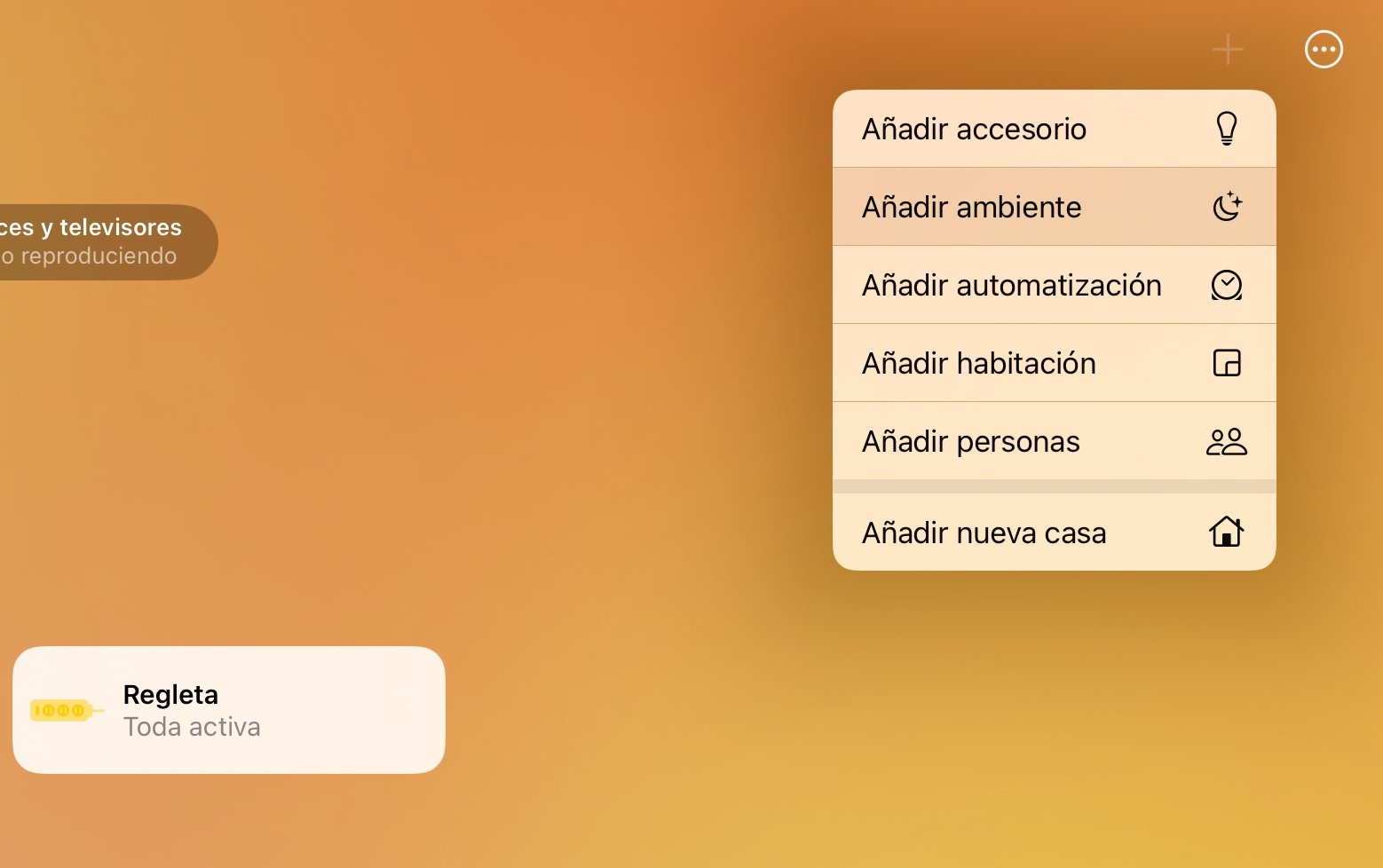
Proceso para añadir ambientes en Casa
Sigue los pasos que dictamos a continuación para configurar y crear tus ambientes en la aplicación Casa de iPhone y iPad.
- Abre la aplicación Casa en tu iPhone o en tu iPad.
- Presiona sobre el botón + de la esquina superior derecha.
- Pulsa la opción Añadir ambiente.
- A continuación presiona sobre Personalizar.
- Elige un nombre para tu ambiente y haz tap sobre Ok.
- Selecciona el accesorio adjuntado al ambiente.
- Elige qué acciones debe ejecutar cada accesorio.
Además de configurar los ambientes de Casa, también es posible añadir habitaciones y zonas para controlar los dispositivos presentes en las mismas y los ambientes asociados.
Cómo crear habitaciones y zonas en HomeKit
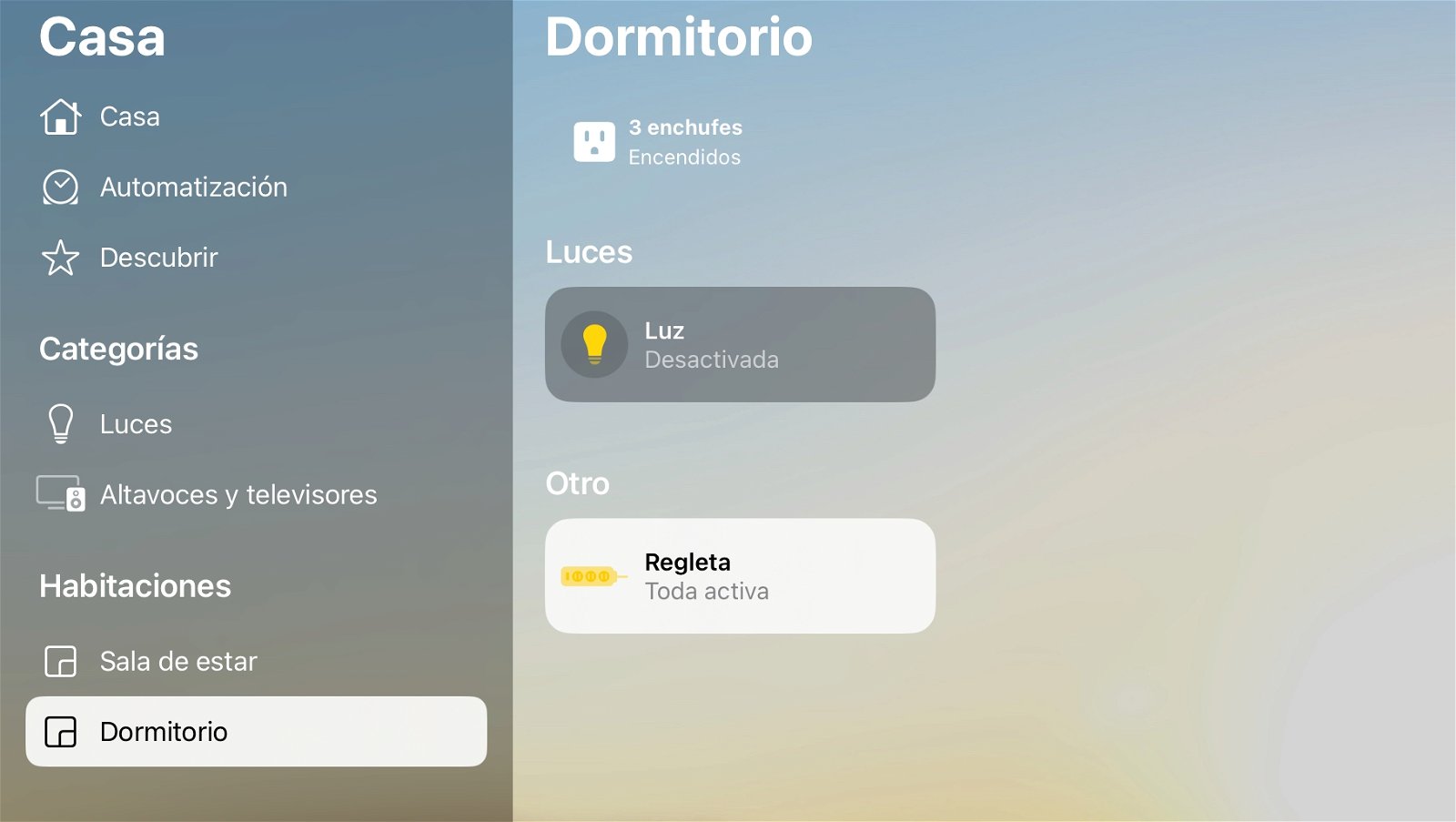
Sección Habitaciones en la aplicación Casa de iPad
Siri comprenderá los nombres personalizados de tus ambientes, habitaciones y zonas. De este modo podrás pedirle al asistente virtual que encienda las luces del salón para que las diferencie de las luces del dormitorio.
Renombrar un accesorio de Casa
Renombra un accesorio para utilizar su nombre en los comandos de voz de Siri como "Oye Siri, enciende la luz de la habitación" y similares.
- Abre la aplicación Casa.
- Mantén presionado tu dedo sobre la ficha de un accesorio.
- Presiona Ajustes del accesorio.
- Edita el nombre del dispositivo.
Crear una habitación en Casa
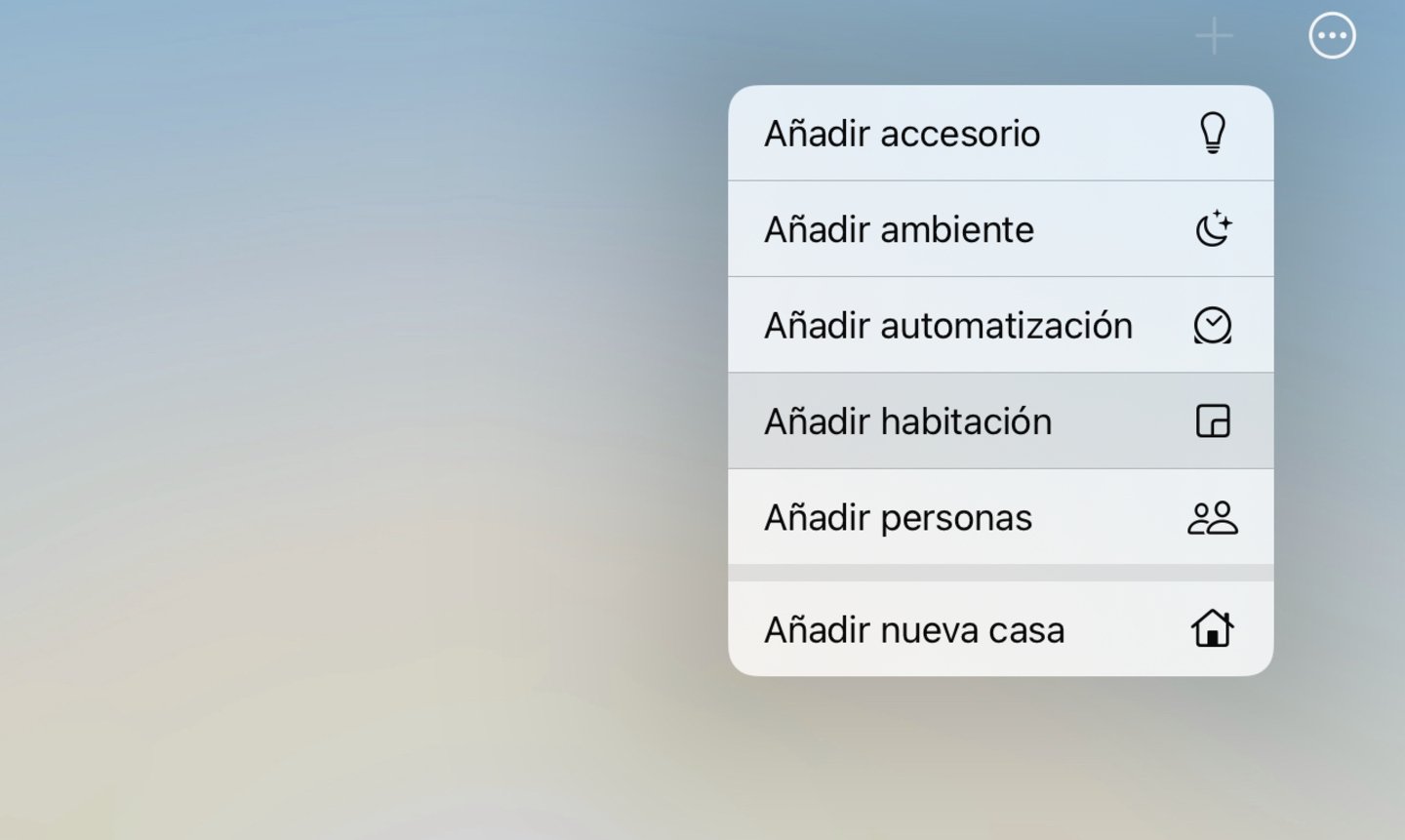
Proceso para añadir una nueva habitación en Casa
En las siguientes instrucciones te indicamos cómo crear una nueva habitación en Casa con HomeKit:
- Abre la app Casa.
- Pulsa sobre el botón +.
- Selecciona Añadir habitación.
- Escribe un nombre, añade una foto y pulsa Guardar.
Ten en cuenta que debes escribir un nombre para la habitación pensando en qué comando emplearás para usar Siri en el control de tus accesorios HomeKit.
Por otro lado, a la hora de elegir un nombre para el ambiente, deberás emplear una frase que puedas recordar para pedirle a Siri qué deseas activar o desactivar. Por ejemplo, puedes elegir como nombre "Quiero más luz" en el ambiente para pedirle a Siri: "Quiero más luz en el salón" y el asistente se encargará de activar las luces automáticamente. De este modo aprovecharás al máximo las funciones de ambientes y de habitaciones en HomeKit.
Puedes seguir a iPadizate en Facebook, WhatsApp, Twitter (X) o consultar nuestro canal de Telegram para estar al día con las últimas noticias de tecnología.